Με την κυκλοφορία των εκδόσεων Minecraft Java και Bedrock για υπολογιστές, οι παίκτες λατρεύουν να ξεκλειδώνουν περισσότερες μεθόδους παιχνιδιού και να εξερευνούν περισσότερη διασκέδαση στον μοναδικό κόσμο που δημιουργούν. Ωστόσο, με τον μηχανισμό ενημέρωσης και τις συσσωρευμένες διαφημίσεις για μη επίσημες εκδόσεις Minecraft, καθίσταται δύσκολο να πρόσβαση στο Minecraft στον υπολογιστή με έναν ολοκληρωμένο οδηγό και χρήσιμες συμβουλές. Έτσι, αυτός ο οδηγός θα σας έκανε τη χάρη με αλάνθαστες οδηγίες για να σας οδηγήσει από τη λήψη έως την εκκίνηση του Minecraft.
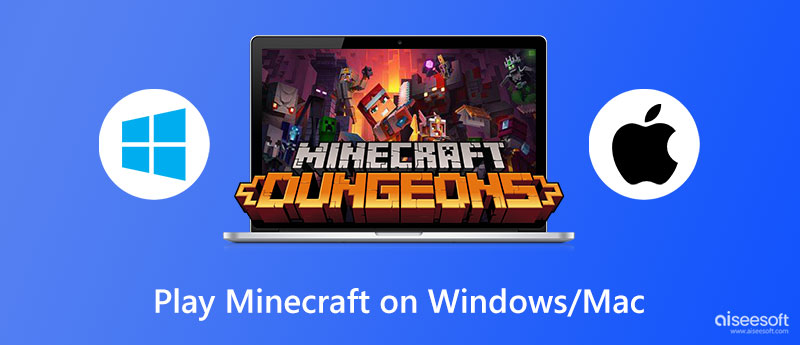
Το Minecraft διαθέτει τώρα δύο εκδόσεις για παίκτες υπολογιστή. Η Java Edition, η οποία είναι η αρχική έκδοση για χρήστες σε Mac, Windows και Linux, έχει γίνει επιτυχία από την κυκλοφορία και τράβηξε μεγάλη προσοχή για τα διαδραστικά και διασκεδαστικά χαρακτηριστικά της.
Με βάση αυτό, για να πατήσετε σε περισσότερες ενότητες με δυνατότητα αναπαραγωγής και να σπάσετε τις απαιτήσεις Java, η έκδοση Bedrock ακολούθησε και παρείχε στους παίκτες μια ισχυρή έμφαση στην υποστήριξη με εγγενή ελεγκτή, αναπαραγωγή μεταξύ πλατφορμών, πρόσθετα πρόσθετα για μεγαλύτερη εμπειρία. Η έκδοση Bedrock είναι πλέον διαθέσιμη για χρήστες Windows (10 και άνω), Nintendo Switch, PlayStation 4, Xbox Series κ.λπ.
Πριν μεταβείτε στο μέρος λήψης, επιλέξτε την αγαπημένη έκδοση με βάση τη συσκευή σας όπως αναμένεται και, στη συνέχεια, μπορείτε να ακολουθήσετε τον οδηγό βήμα προς βήμα για να αποκτήσετε πρόσβαση στο παιχνίδι με τη σχετική εκκίνηση.
Για να απολαύσετε τις πλήρεις δυνατότητες και τα δικαιώματα του Minecraft, μπορείτε να αποκτήσετε πρόσβαση στο Minecraft με την υπηρεσία συλλογής και πακέτων που παρείχε για χρήστες Windows και Mac
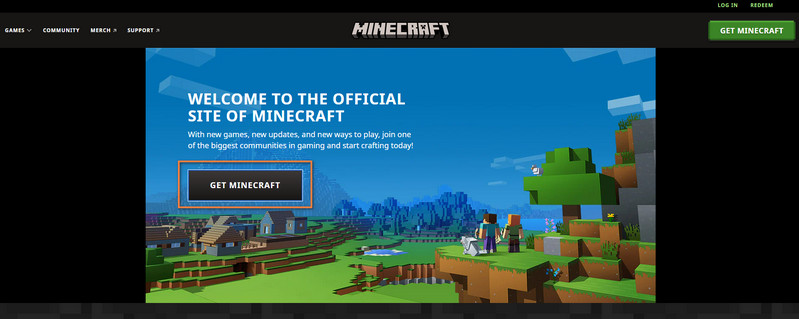
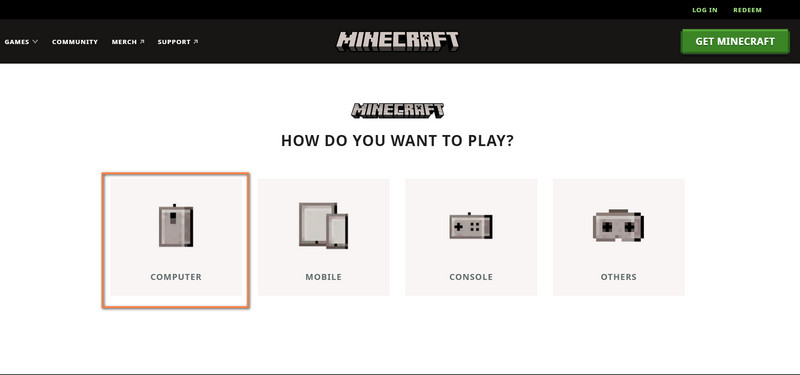
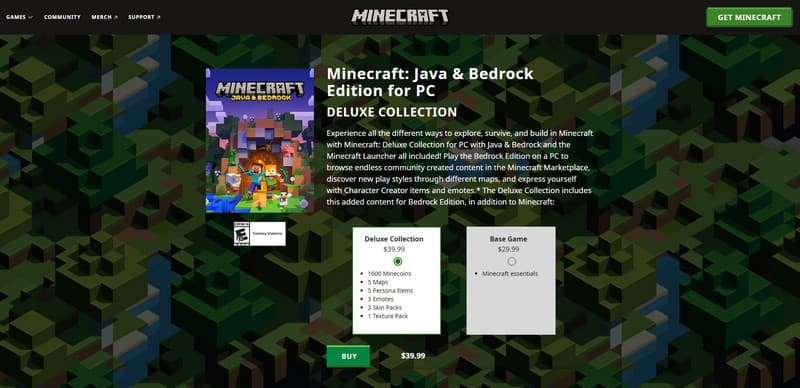
Το πρόγραμμα εκκίνησης Minecraft είναι απαραίτητο για να ενεργοποιήσετε οποιαδήποτε έκδοση Minecraft και να κάνετε εναλλαγή μεταξύ των δύο στον υπολογιστή σας με Windows. Αντί να το λάβετε από την παρεχόμενη υπηρεσία πακέτου, μπορείτε πρώτα να το κατεβάσετε δωρεάν και μετά να εισαγάγετε την έκδοση που σας αρέσει.
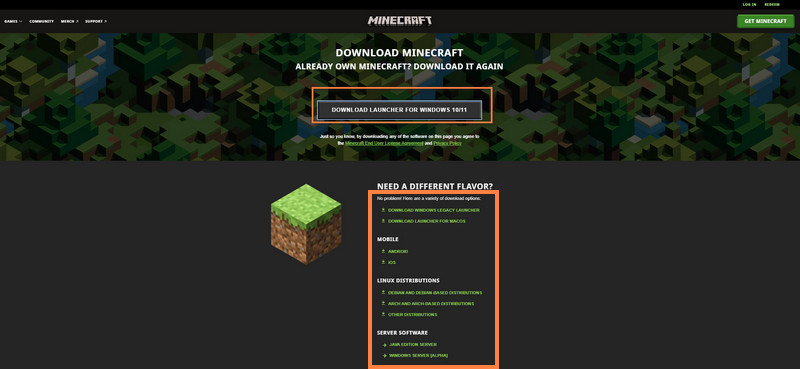
Για όσους αντιμετωπίζουν προβλήματα σχετικά με τον τρόπο αναπαραγωγής του Minecraft Windows 10, μπορείτε επίσης να αποκτήσετε πρόσβαση στο πρόγραμμα εκκίνησης Minecraft από Microsoft Store. Στη συνέχεια, εισάγετε το Minecraft Launcher στη γραμμή αναζήτησης και κάντε κλικ στο ΕΠΙΚΟΙΝΩΝΗΣΤΕ κουμπί.
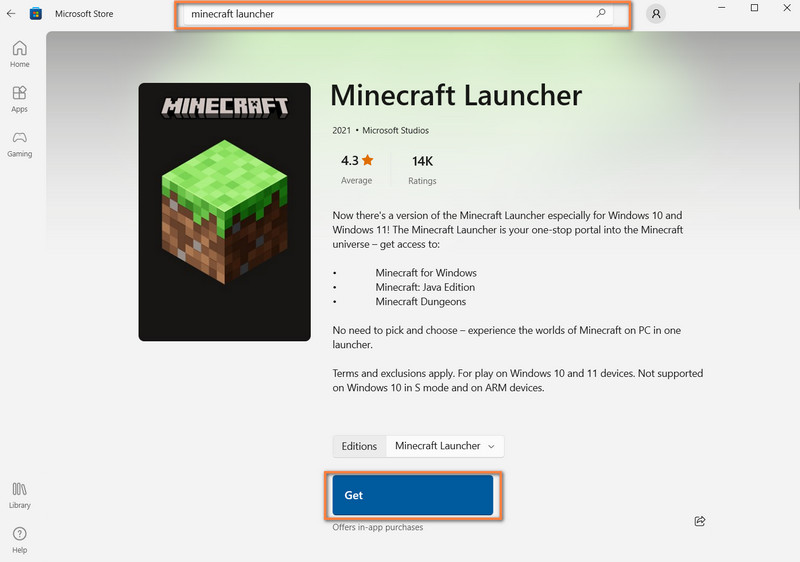
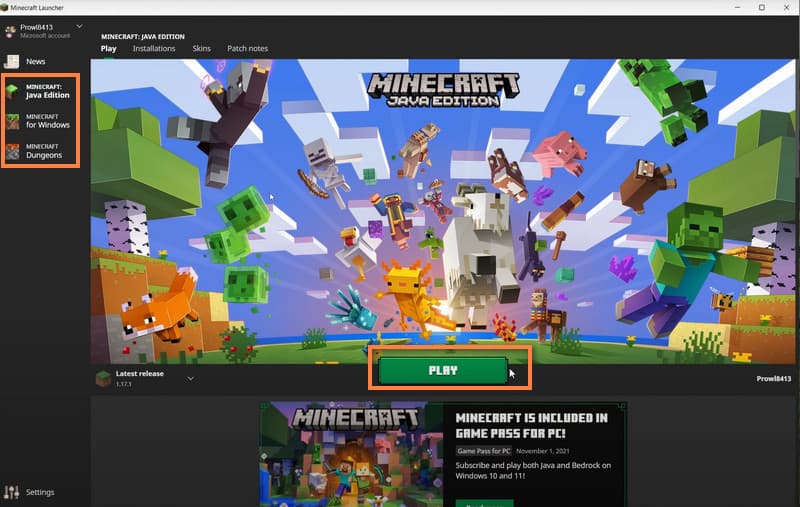
Με το πρόγραμμα εκκίνησης Minecraft ανά χείρας, είστε ελεύθεροι να παραλαμβάνετε και να εναλλάσσεστε από τις εκδόσεις Minecraft για να ξεκινάτε διαφορετικές περιπέτειες κάθε φορά.
Μπορείτε επίσης να αποκτήσετε τις δεξιότητες για το πώς να Παίξτε παιχνίδια στο τηλέφωνο στον υπολογιστή αν δεν βρείτε τον υπολογιστή κατάλληλο για να παίξετε το Minecraft.
Εάν είστε από εκείνους που δεν είναι εξοικειωμένοι με τον μηχανισμό λειτουργίας και τον βρόχο παιχνιδιού του Minecraft ή επιθυμείτε μια ευκαιρία για την είσοδο δωρεάν, τότε σας προτείνουμε να επιλέξετε τη δωρεάν δοκιμή του Minecraft Bedrock και την έκδοση Java από την αρχή. Αυτό που πρέπει να κάνετε είναι να μεταβείτε στον επίσημο ιστότοπο του Minecraft για δωρεάν δοκιμή και να κατεβάσετε τη στοχευμένη έκδοση με βάση τις συσκευές σας. (Ή μπορείτε να πάτε με άλλους δωρεάν Minecraft εκδόσεις για αρχή)
Μπορείτε να αποκτήσετε πρόσβαση στη δωρεάν δοκιμαστική έκδοση του Bedrock ως χρήστης των Windows.
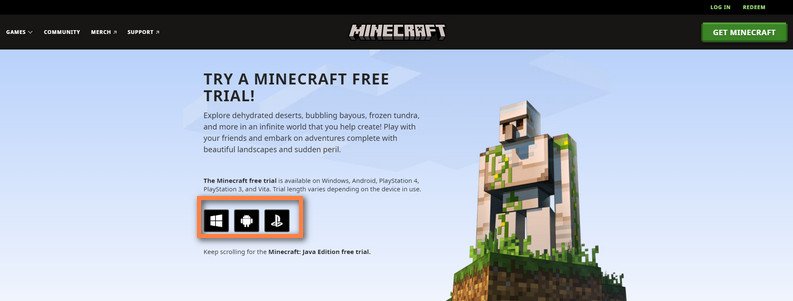
Για χρήστες Mac και όσους ενδιαφέρονται για την αρχική έκδοση Java, μπορείτε να εισέλθετε στη δωρεάν δοκιμαστική έκδοση Java και να κάνετε λήψη της έκδοσης που ταιριάζει στις συσκευές σας.
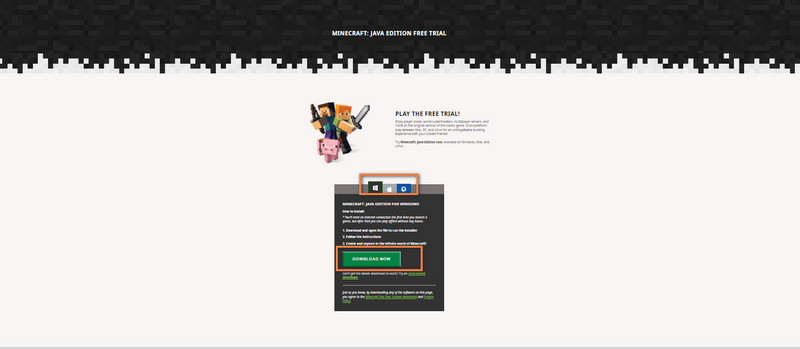
Ανεξάρτητα από τη συσκευή στην οποία εγκαθιστάτε τη δωρεάν δοκιμή, πρέπει να παρατηρήσετε ότι υπάρχουν χρονικοί περιορισμοί κατά τη διάρκεια της εμπειρίας του παιχνιδιού. Παρόλο που το πρότυπο διαφέρει στις πλατφόρμες, μπορείτε να απολαύσετε πέντε ημέρες κατά μέσο όρο με περίπου 90 λεπτά για τη δοκιμαστική έκδοση.
Σε αυτή τη διαδικασία, μπορείτε να επιλέξετε τη βέλτιστη έκδοση που ικανοποιεί καλύτερα την όρεξή σας και να αποφασίσετε αν θα συνεχίσετε με την επίσημη έκδοση και θα αγοράσετε για πλήρη εμπειρία.
Μπορεί η κονσόλα Minecraft να παίξει με υπολογιστή;
Μπορείτε να παίξετε την έκδοση Minecraft Bedrock με υποστήριξη cross-platform στις κονσόλες σας, συμπεριλαμβανομένων των PlayStation, Xbox και ούτω καθεξής. Και μπορείτε να παίξετε το Minecraft σε υπολογιστή με κάποιον στο Xbox σε αυτήν την έκδοση.
Πώς να παίξετε το Minecraft cross-platform σε υπολογιστή και κινητό;
Για αρχή, η αναπαραγωγή μεταξύ πλατφορμών είναι διαθέσιμη στην έκδοση Minecraft Bedrock. Και μόλις ανοίξετε το Minecraft στη συσκευή σας, μπορείτε να επιλέξετε να δημιουργήσετε έναν νέο κόσμο ή να συνεχίσετε με έναν υπάρχοντα κόσμο. Στη συνέχεια, μπορείτε να μετακινηθείτε στο μενού παύσης και να κάνετε κλικ στο κουμπί Πρόσκληση στο παιχνίδι στα δεξιά της διεπαφής.
Πώς να παίξετε το Minecraft με χειριστήριο στον υπολογιστή;
Η έκδοση Minecraft Bedrock υποστηρίζει πολλούς ελεγκτές σε υπολογιστή. Αλλά πρέπει να ενεργοποιήσετε το χειριστήριο με λογισμικό τρίτων όπως το UWPHook για να βρείτε και να συνδέσετε το χειριστήριό σας για αναπαραγωγή.
Συμπέρασμα
Για να παίξετε το Minecraft στον υπολογιστή, μπορείτε να υιοθετήσετε διάφορες μεθόδους για πρόσβαση στην πλήρη έκδοση και τη δωρεάν δοκιμή σε αυτήν την ανάρτηση. Εάν εξακολουθείτε να αναζητάτε πώς να παίξετε το Minecraft σε MacBook (ή MacBook Air) ή Windows 11, ελάτε σε αυτή τη σελίδα και θα βρείτε τις απαντήσεις σας.

Το Video Converter Ultimate είναι εξαιρετικός μετατροπέας βίντεο, πρόγραμμα επεξεργασίας και ενισχυτής για μετατροπή, βελτίωση και επεξεργασία βίντεο και μουσικής σε 1000 μορφές και πολλά άλλα.
100% ασφαλής. Χωρίς διαφημίσεις.
100% ασφαλής. Χωρίς διαφημίσεις.